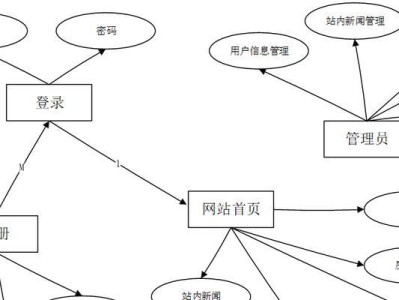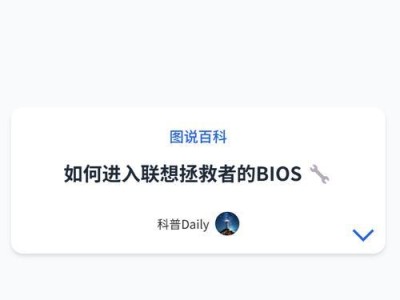随着电脑使用时间的推移,我们可能会遇到各种系统问题,如运行速度变慢、软件冲突等。此时,重装系统就成为了解决问题的一种有效方式。本文将以w光盘重装系统为例,带领读者轻松掌握这一技能。
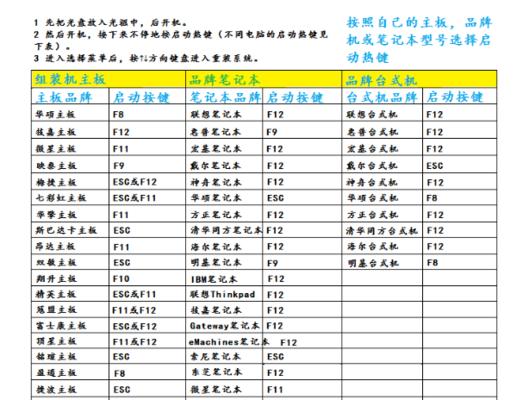
1.准备工作
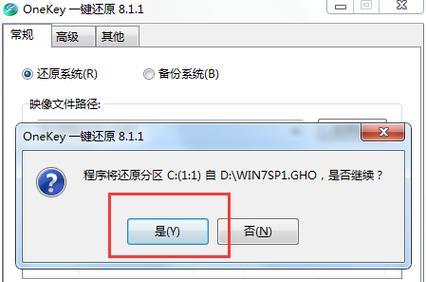
在开始操作之前,我们需要确保所有个人文件已经备份,并准备好一个可用的w光盘。接下来,将光盘插入电脑光驱中。
2.进入BIOS设置
重启电脑后,按下启动时显示的按键(通常是F2或Delete键)进入BIOS设置界面。在启动选项中选择光驱作为第一启动设备,并保存设置。

3.重启计算机
保存BIOS设置后,重启计算机,电脑将会自动从光盘启动。
4.选择安装语言和区域
在光盘启动后,系统会要求选择安装语言和区域。按照提示,选择相应的选项,并点击下一步。
5.点击“安装”按钮
在欢迎界面点击“安装”按钮后,系统会进入安装过程。
6.接受许可协议
在接下来的界面,会弹出许可协议。仔细阅读后,点击“接受”按钮继续。
7.选择安装类型
系统会要求选择安装类型,通常我们选择“自定义(高级)”以获得更多的选项。
8.创建分区和格式化
在选择了安装类型后,系统会进入磁盘分区界面。可以选择现有的分区进行格式化,或者创建新的分区。
9.安装操作系统
完成分区设置后,点击“下一步”开始安装操作系统。系统会自动将文件复制到指定位置。
10.安装驱动程序
操作系统安装完成后,我们需要安装相应的驱动程序。可以使用光盘提供的驱动程序,或者从官方网站下载最新版本。
11.更新系统补丁
安装驱动程序后,及时更新系统补丁是非常重要的。打开系统设置,点击“更新和安全”,选择“WindowsUpdate”,然后点击“检查更新”。
12.安装常用软件
完成系统更新后,我们可以开始安装一些常用软件,如浏览器、办公软件等。确保从官方网站下载软件,避免安装恶意软件。
13.还原个人文件
安装完系统和常用软件后,我们可以将之前备份的个人文件还原到新系统中。
14.设置个性化选项
根据个人偏好,可以设置桌面壁纸、主题、屏幕分辨率等个性化选项。
15.完成重装
最后一步,重启电脑,确认新系统的运行情况,如果一切正常,恭喜您已经成功完成了光盘重装系统。
通过本文的步骤指引,我们可以轻松学会使用w光盘重装系统。在遇到系统问题时,这一技能将为我们提供一个快速而有效的解决方案。记得备份个人文件、注意选择安装类型,并及时更新系统和软件补丁,以保持系统的安全性和稳定性。